CI/CD 파이프라인에서 U-SQL 어셈블리를 관리하는 모범 사례
이 문서에서는 새로 도입된 U-SQL 데이터베이스 프로젝트를 사용하여 U-SQL 어셈블리 소스 코드를 관리하는 방법에 대해 알아봅니다. 또한 Azure DevOps를 사용하여 어셈블리 등록을 위해 CI/CD(지속적인 통합 및 배포) 파이프라인을 설정하는 방법도 알아봅니다.
중요
Azure Data Lake Analytics 2024년 2월 29일에 사용 중지되었습니다. 이 공지 사항을 통해 자세히 알아봅니다.
데이터 분석의 경우 organization Azure Synapse Analytics 또는 Microsoft Fabric을 사용할 수 있습니다.
U-SQL 데이터베이스 프로젝트를 사용하여 어셈블리 소스 코드 관리
U-SQL 데이터베이스 프로젝트는 개발자가 U-SQL 데이터베이스를 빠르고 쉽게 개발, 관리 및 배포할 수 있도록 지원하는 Visual Studio의 프로젝트 형식입니다. 모든 U-SQL 데이터베이스 개체(자격 증명 제외)는 U-SQL 데이터베이스 프로젝트를 사용하여 관리할 수 있습니다.
C# 어셈블리 소스 코드 및 어셈블리 등록 DDL U-SQL 스크립트를 관리하려면 다음을 사용합니다.
- U-SQL 데이터베이스 프로젝트를 사용하여 어셈블리 등록 U-SQL 스크립트를 관리합니다.
- 클래스 라이브러리(U-SQL 애플리케이션용)를 사용하여 사용자 정의 연산자, 함수 및 집계(UDO, UDF 및 UDAG)의 C# 소스 코드 및 종속성을 관리합니다.
- U-SQL 데이터베이스 프로젝트를 사용하여 클래스 라이브러리 프로젝트를 참조합니다.
U-SQL 데이터베이스 프로젝트는 클래스 라이브러리(U-SQL 애플리케이션용) 프로젝트를 참조할 수 있습니다. 이 클래스 라이브러리(U-SQL 애플리케이션용) 프로젝트에서 참조된 C# 소스 코드를 사용하여 U-SQL 데이터베이스에 등록된 어셈블리를 만들 수 있습니다.
프로젝트를 만들고 참조를 추가하려면 다음 단계를 따릅니다.
파일>새로 만들기>프로젝트를 선택하여 클래스 라이브러리(U-SQL 애플리케이션용) 프로젝트를 만듭니다. 프로젝트는 Azure Data Lake > U-SQL 노드 아래에 있습니다.
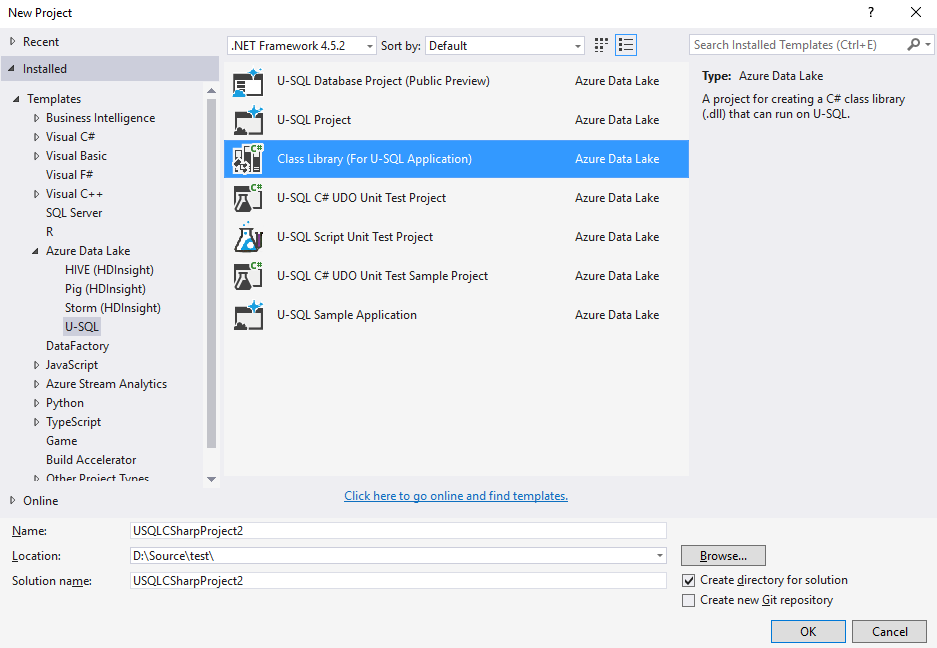
클래스 라이브러리(U-SQL 애플리케이션용) 프로젝트에 사용자 정의 C# 코드를 추가합니다.
파일>새로 만들기>프로젝트를 선택하여 U-SQL 프로젝트를 만듭니다. 프로젝트는 Azure Data Lake>U-SQL 노드 아래에 있습니다.
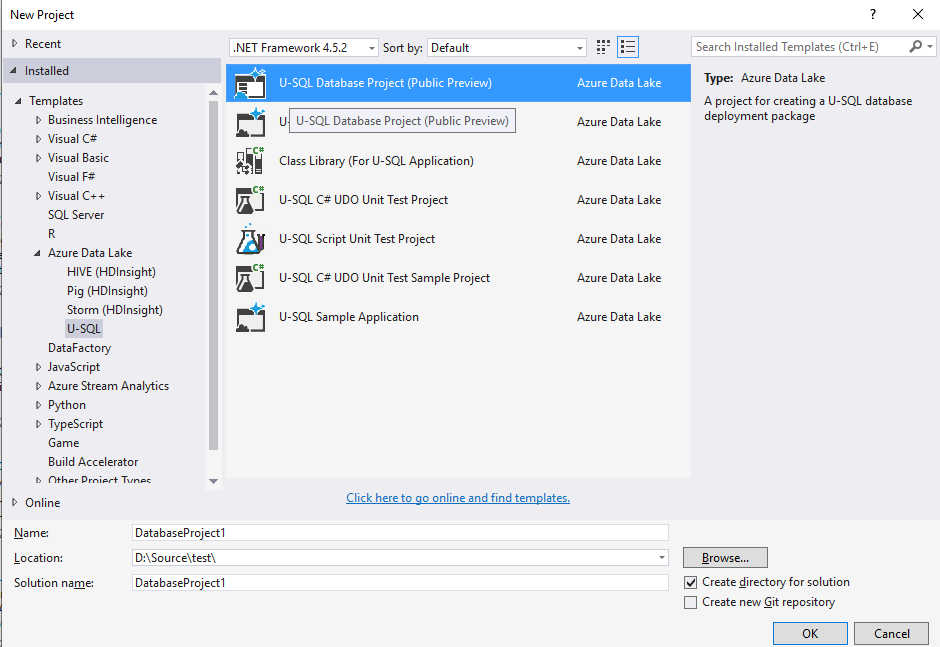
U-SQL 데이터베이스 프로젝트용 C# 클래스 라이브러리 프로젝트에 참조를 추가합니다.
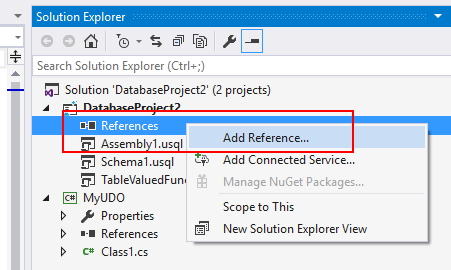
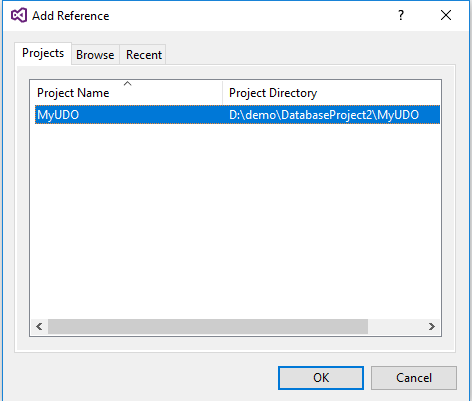
프로젝트를 마우스 오른쪽 단추로 클릭하고 새 항목 추가를 선택하여 U-SQL 데이터베이스 프로젝트에서 어셈블리 스크립트를 만듭니다.
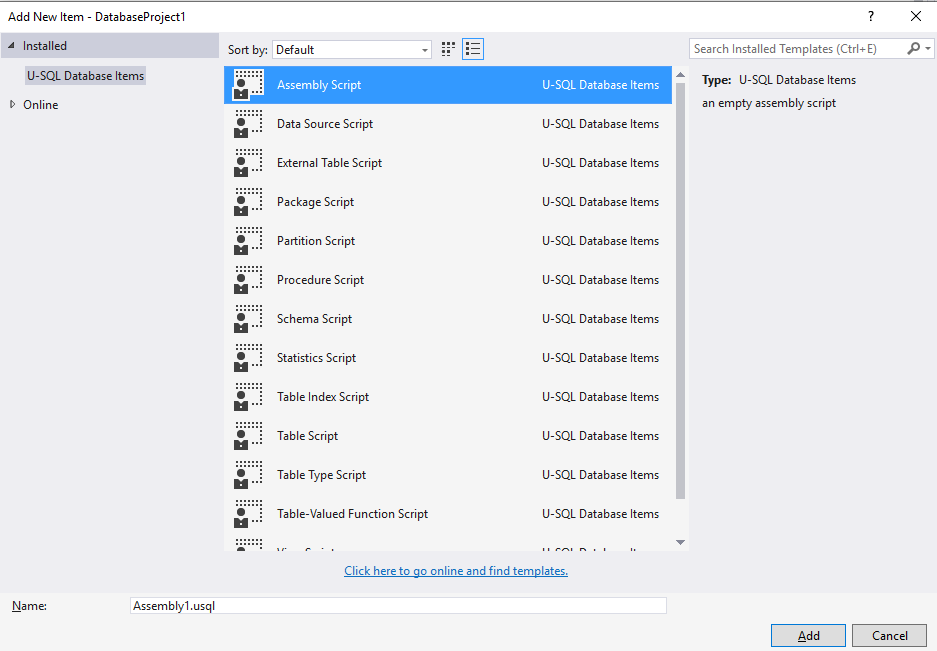
어셈블리 디자인 보기에서 어셈블리 스크립트를 엽니다. 참조에서 어셈블리 만들기 드롭다운 메뉴에서 참조된 어셈블리를 선택합니다.
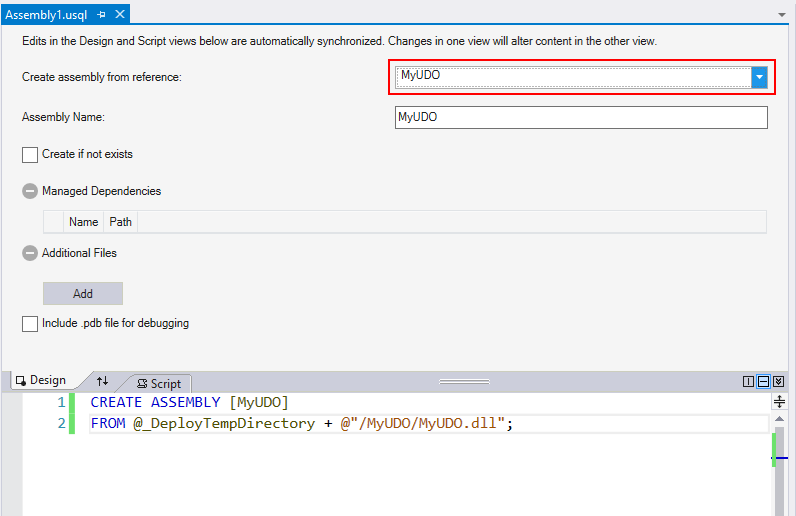
관리되는 종속성 및 추가 파일(있는 경우)을 추가합니다. 추가 파일을 추가하는 경우 이 도구는 나중에 상대 경로를 사용하여 로컬 컴퓨터 및 빌드 컴퓨터에서 어셈블리를 찾을 수 있습니다.
편집기 창의 아래쪽에 있는 @_DeployTempDirectory는 도구를 빌드 출력 폴더로 가리키는 미리 정의된 변수입니다. 모든 어셈블리는 빌드 출력 폴더 아래에 어셈블리 이름의 하위 폴더가 있습니다. 모든 DLL 및 추가 파일이 해당 하위 폴더에 있습니다.
U-SQL 데이터베이스 프로젝트 빌드
U-SQL 데이터베이스 프로젝트에 대한 빌드 출력은 U-SQL 데이터베이스 배포 패키지입니다. 접미사 .usqldbpack을 사용하여 이름을 지정합니다.
.usqldbpack 패키지는 DDL 폴더의 단일 U-SQL 스크립트에 모든 DDL 문이 포함된 zip 파일입니다. 어셈블리용으로 빌드된 모든 .dll 파일과 추가 파일은 Temp 폴더에 있습니다.
U-SQL 데이터베이스 배포
.usqldbpack 패키지는 로컬 계정 또는 Azure Data Lake Analytics 계정에 배포할 수 있습니다. Visual Studio 또는 배포 SDK를 사용합니다.
Visual Studio에서 U-SQL 데이터베이스 배포
U-SQL 데이터베이스는 Visual Studio에서 U-SQL 데이터베이스 프로젝트 또는 .usqldbpack 패키지를 사용하여 배포할 수 있습니다.
U-SQL 데이터베이스 프로젝트를 사용하여 배포
U-SQL 데이터베이스 프로젝트를 마우스 오른쪽 단추로 클릭한 후 배포를 선택합니다.
U-SQL 데이터베이스 배포 마법사에서 데이터베이스를 배포하려는 ADLA 계정을 선택합니다. 로컬 계정과 ADLA 계정이 둘 다 지원됩니다.
데이터베이스 원본이 자동으로 채워집니다. 원본은 프로젝트의 빌드 출력 폴더에 있는 .usqldbpack 패키지를 가리킵니다.
데이터베이스 이름에 이름을 입력하여 데이터베이스를 만듭니다. 같은 이름의 데이터베이스가 대상 Azure Data Lake Analytics 계정에 이미 있는 경우 데이터베이스 프로젝트에 정의된 모든 개체는 데이터베이스를 다시 만들지 않고도 생성됩니다.
U-SQL 데이터베이스를 배포하려면 제출을 선택합니다. 어셈블리 및 추가 파일을 비롯한 모든 리소스가 업로드됩니다. 모든 DDL 문을 포함하는 U-SQL 작업이 제출됩니다.
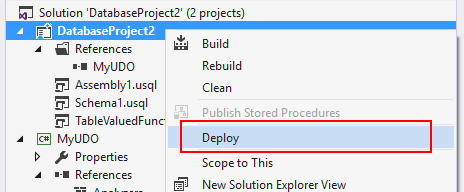

Azure DevOps에서 U-SQL 데이터베이스 배포
PackageDeploymentTool.exe는 U-SQL 데이터베이스를 배포하는 데 도움이 되는 프로그래밍 및 명령줄 인터페이스를 제공합니다. 이 SDK는 U-SQL SDK NuGet 패키지(위치: build/runtime/PackageDeploymentTool.exe)에 포함되어 있습니다.
Azure DevOps에서 명령줄 작업과 이 SDK를 사용하여 U-SQL 데이터베이스 새로 고침에 대한 자동화 파이프라인을 설정할 수 있습니다. SDK 및 U-SQL 데이터베이스 배포 시 CI/CD 파이프라인을 설정하는 방법에 대해 자세히 알아봅니다.